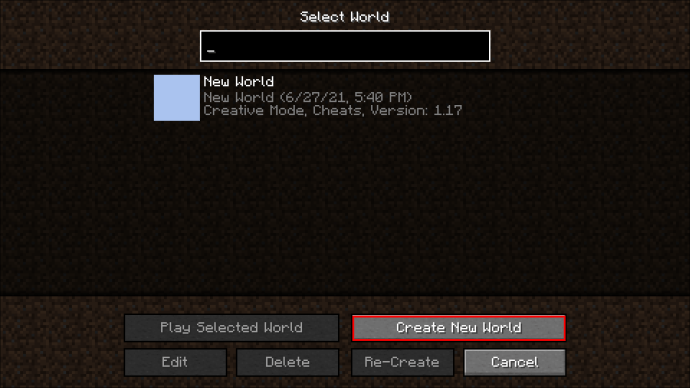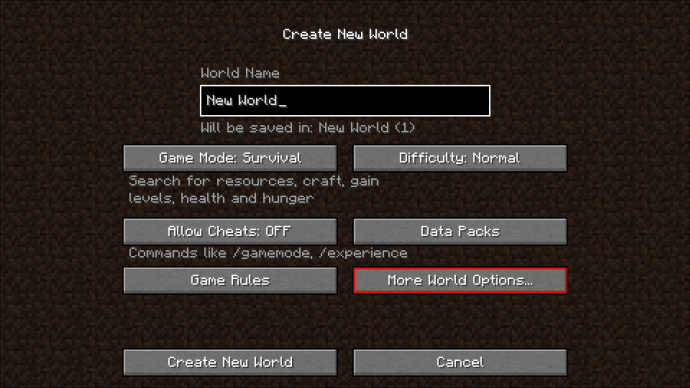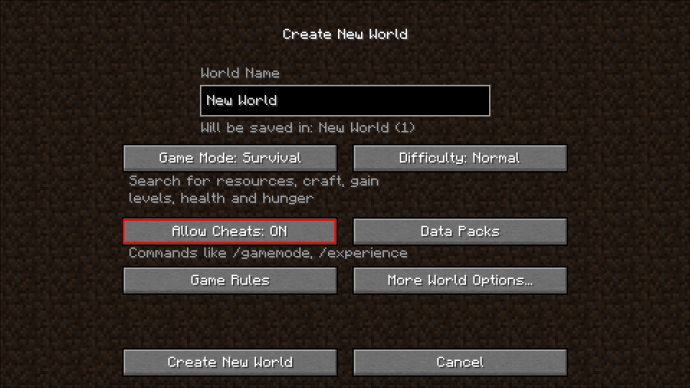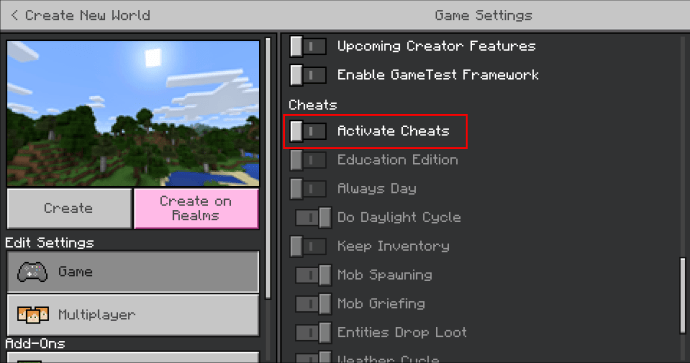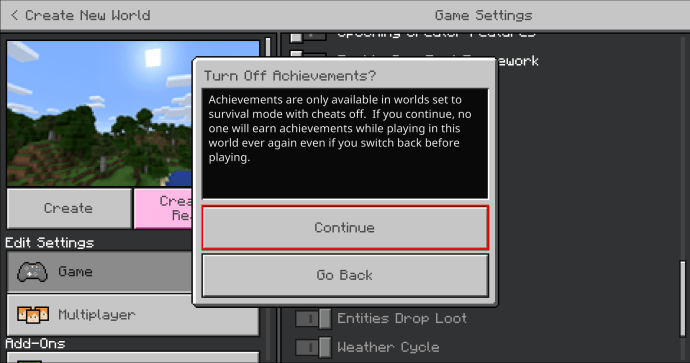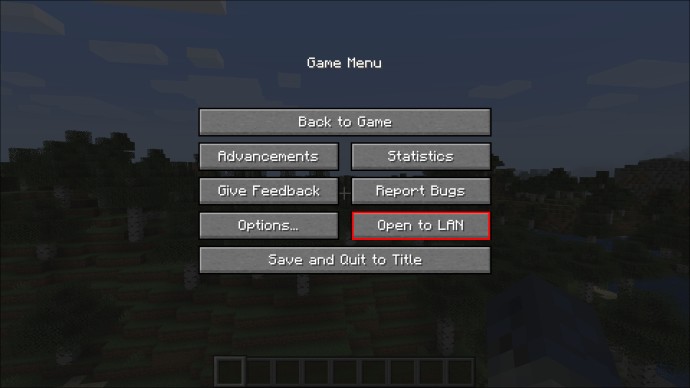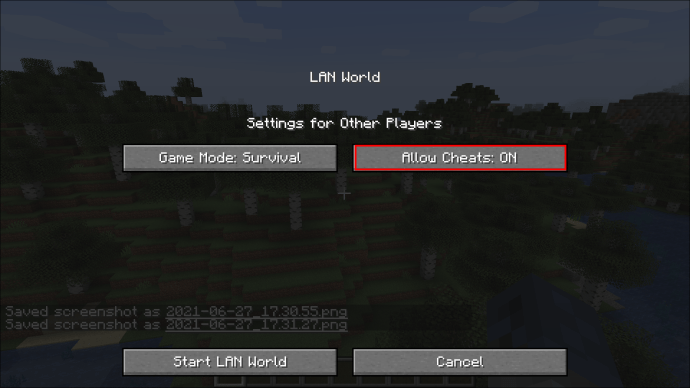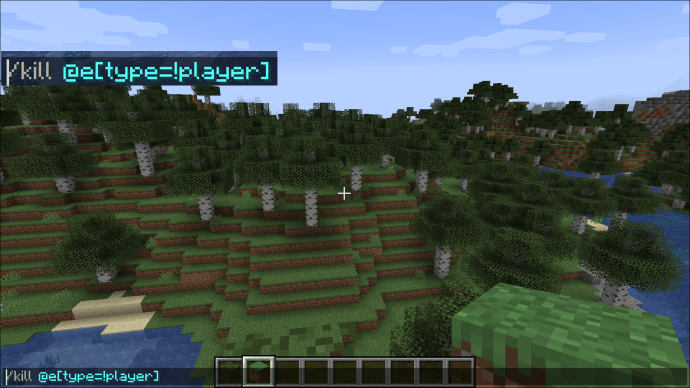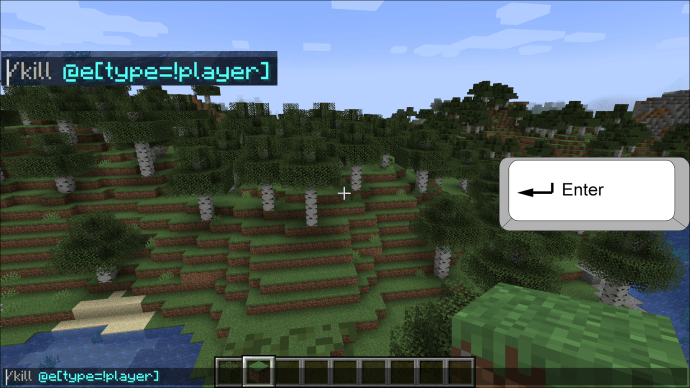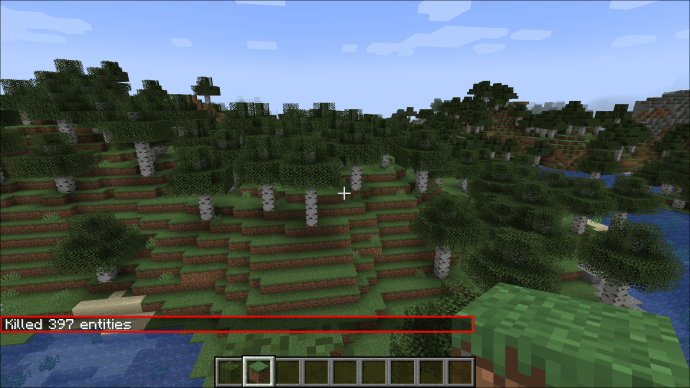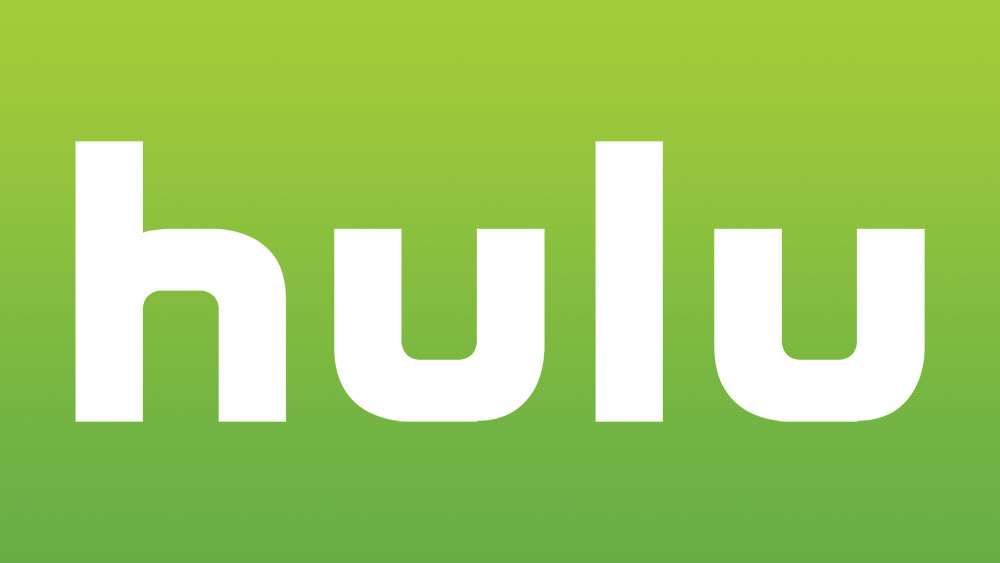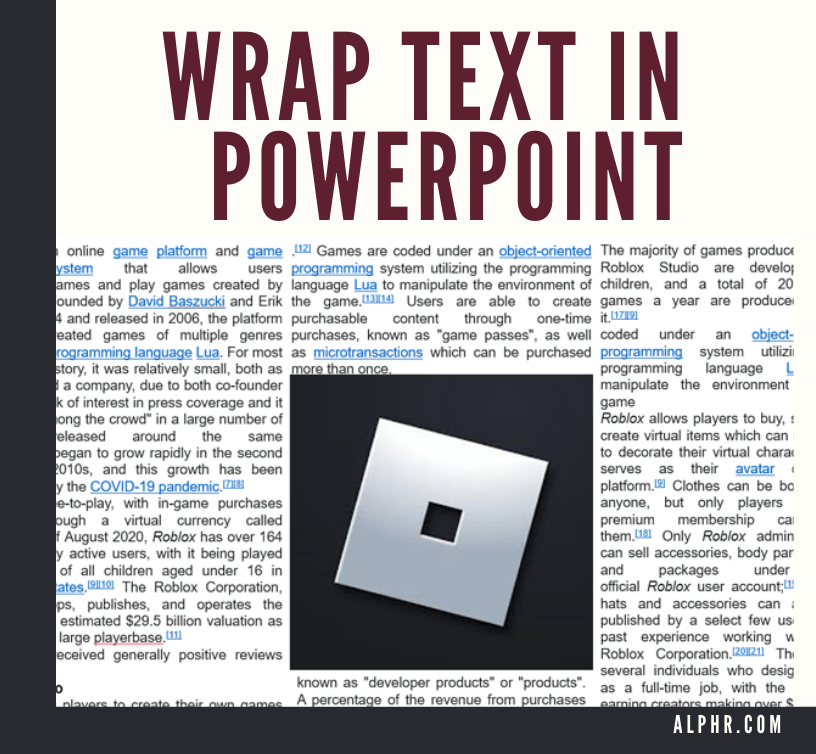Walaupun pada mulanya Minecraft kelihatan sederhana, permainan berasaskan blok ini memerlukan sejumlah besar sumber komputer untuk berjalan dengan lancar. Permainan ini bergantung pada pemijahan dan pengubahan entiti tertentu seperti massa dan kawasan untuk memastikan penggunaan sumber daya minimum, tetapi tidak selalu berfungsi.

Sekiranya dunia yang sedang anda mainkan mulai tergagap atau kehilangan bingkai secara rawak, kemungkinan ada terlalu banyak massa yang belum berpindah. Kadang-kadang, kawasan-kawasan ini tidak lama berinteraksi, sementara orang lain tidak pernah diturunkan secara lalai, seperti peniaga.
Kami di sini untuk membantu anda membunuh semua massa dengan cepat dengan menggunakan arahan konsol. Sila baca artikel kami di bawah untuk mengetahui cara membasmi mereka.
Hanya ada satu cara untuk membuang entiti dari peta dengan berkesan. Sekiranya anda cuba melintasi seluruh dunia dan membunuh perusuh secara manual, ia memerlukan banyak masa. Anda mungkin akan gagal dalam tugas kerana massa secara semula jadi akan bertelur, mengurangkan usaha anda dengan ketara.
Membunuh semua massa bergantung pada penggunaan perintah membunuh di konsol. Ini secara teknikal menipu melalui permainan, tetapi sedikit pembersihan massa tidak pernah menyakiti sesiapa pun jika ia untuk prestasi yang lebih baik.
Cara Menggunakan Perintah Bunuh di Minecraft
The "/bunuh"Perintah boleh digunakan untuk menghapus entiti dari permainan, termasuk pemain, massa, jatuhan, dan barang-barang lain, berguna atau tidak. Ini boleh menjadi sangat selektif ketika anda menginginkannya, membolehkan anda mengeluarkan satu massa sekaligus dengan mengetik pengecam uniknya (UUID) sebagai parameter perintah. Walau bagaimanapun, ia akan membuang semua yang digunakan tanpa parameter lain, termasuk anda (watak pemain).
Platform yang Disokong
Perintah kill tersedia secara universal di hampir semua edisi Minecraft, bergantung pada versi yang anda mainkan. Berikut adalah senarai ringkas:
| Platform / Edisi | Versi (minimum diperlukan) |
| Edisi Java (mana-mana PC) | 1.3.1 |
| Edisi Poket (PE) | 0.16.0 |
| Xbox One (Tempat Tidur) | 1.2 |
| PS4 / PS5 (Tempat Tidur) | 1.14.0 |
| Nintendo Switch (Bedrock) | 1.5.0 |
| Edisi Windows 10 (Bedrock) | 0.16.0 |
| Edisi Pendidikan (EE) | Terdapat pada semua versi |
Oleh kerana edisi Minecraft untuk PS3 dan Wii U sangat usang, perintah itu tidak akan berfungsi di sana.
Perintah kill berfungsi sama tanpa mengira edisi yang anda mainkan (jika sudah tersedia dan dilaksanakan). Satu-satunya perbezaan adalah membolehkan sistem cheat menggunakannya.
Keperluan
Untuk mula menggunakan perintah kill untuk menghilangkan massa, anda perlu mengaktifkan cheat di dunia Minecraft anda. Inilah cara anda dapat mencapainya:
- Pergi ke menu utama, kemudian mulakan dunia baru.
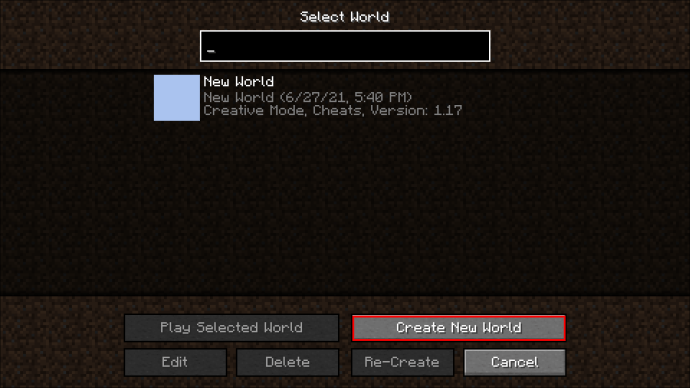
- Semasa menyiapkan dunia baru, klik “More World Options” di Edisi Java. Ini akan memunculkan tetapan tambahan.
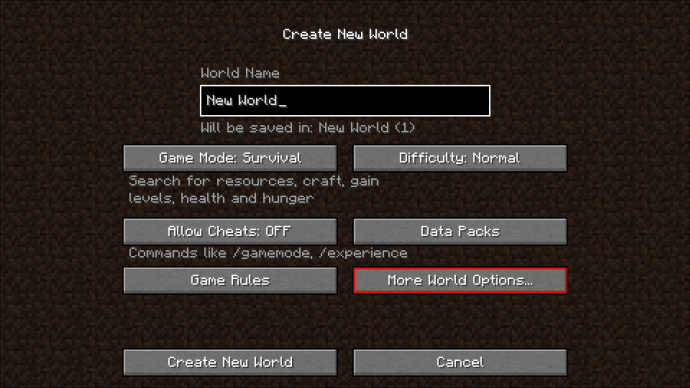
Klik "Benarkan Menipu" untuk membacanya "Benarkan Menipu: AKTIF."
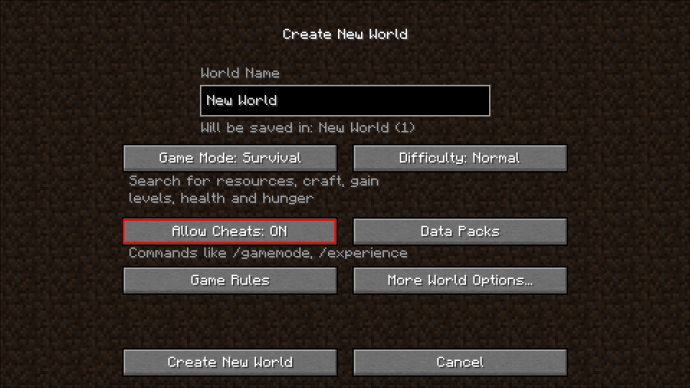
- Sekiranya anda menggunakan versi Minrrrod, Bedrock, Edisi Pendidikan, atau Edisi Saku, tetapan cheat terletak langsung di menu penciptaan dunia sebagai pertukaran. Klik padanya untuk menjadikannya biru dan aktifkan cheat.
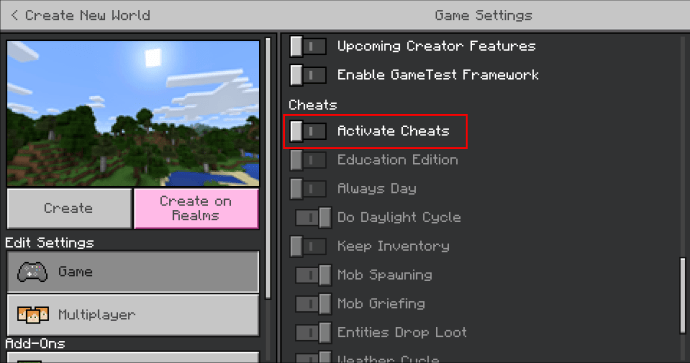
- Permainan akan memberi amaran kepada anda bahawa anda tidak dapat memperoleh pencapaian ketika bermain di dunia dengan menipu diaktifkan. Abaikan arahan atau klik padanya, kemudian selesaikan proses penciptaan dunia.
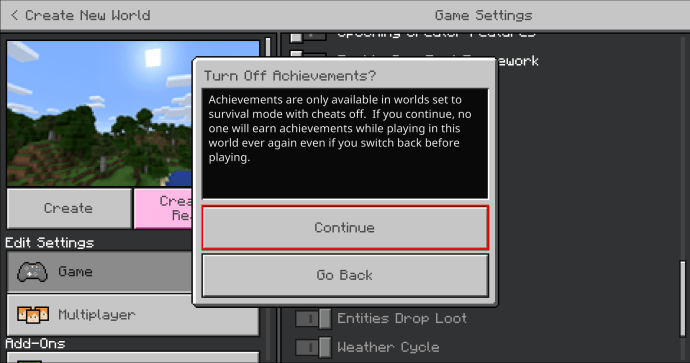
Sekiranya anda ingin mengaktifkan cheat pada dunia yang sedang anda jalani, inilah yang perlu anda lakukan:
- Dalam versi Java, buka menu (dengan menekan "Esc") dan pilih "Buka ke LAN." Pilih "Dayakan Menipu."
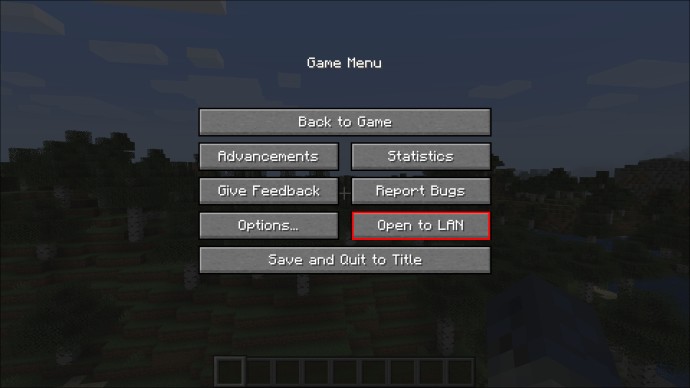
- Di semua versi lain, buka menu dan klik pada suis "Enable Cheats".
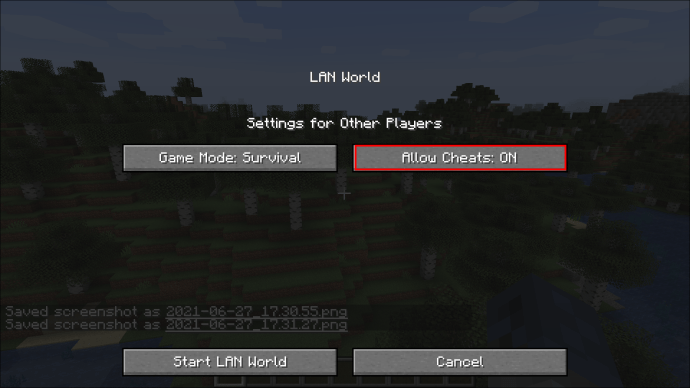
Bunuh Perintah
Dalam semua edisi Minecraft, perintah untuk membunuh semua yang ada di dunia adalah “/bunuh ”.

Menaip “/bunuh"Sebarang sasaran di konsol akan menghancurkan hampir semua perkara yang dapat dikeluarkan, termasuk pemain. Namun, anda mempunyai kebebasan dalam memilih sasaran anda dengan lebih baik.
Menaip “/ bunuh @e"Akan mencapai kesan yang sama, tetapi membolehkan anda bermain dengan jenis.
Semasa berdiri di hadapan massa atau barang yang boleh ditanggalkan, taip “/bunuh"Di konsol akan memaparkan senarai kemungkinan pilihan, termasuk UUID sasaran yang sedang anda gunakan. Memilihnya dari dropdown dan menjalankan perintah akan membunuh sasaran itu sahaja.
Semasa menggunakan Mod Kreatif, pemain tidak boleh dibunuh oleh perintah ini dengan cara apa pun.
Contohnya
Sekiranya anda tidak mahu membunuh diri sendiri atau pemain lain dalam proses mengeluarkan massa dari dunia, taip "/ kill @e [type =! pemain]" Peraturan serupa berlaku untuk kumpulan dan barang kemas lain.

Contohnya, arahan “/ kill @e [type =! player, type =! slime, type =! item, type =! cart]"Akan menyelamatkan semua pemain, slime, item, dan kereta dari kematian awal mereka dan mencegah anda kehilangan kemajuan berharga.

Sekiranya anda ingin membunuh jenis massa tertentu, gunakan parameter “@e [jenis =" Sebagai contoh, "/ kill @e [type = kerangka]"Membunuh semua rangka.

Anda boleh bermain dengan perintah dan jenis yang tersedia.
Cara Memasukkan Perintah
Cara tercepat untuk memasukkan perintah konsol adalah melalui tetingkap sembang, yang tersedia di semua versi Minecraft. Inilah cara anda membukanya:
- Edisi Java (semua PC, termasuk Mac): Tekan butang "T".
- Pocket Edition: Ketuk butang sembang (kelihatan seperti segi empat tepat mesej) di skrin.
- Xbox: Tekan "D-pad kanan" pada alat kawalan.
- PlayStation: Tekan "D-pad right" pada alat kawalan anda.
- Nintendo Switch: Tekan butang anak panah kanan pada alat kawalan.
- Windows 10 / Bedrock: Tekan "T".
- Edisi Pendidikan (EE): Tekan pada "T".
Setelah tetingkap sembang terbuka, anda perlu:
- Taip perintah, bermula dengan “
/bunuh"Kemudian pilih semua parameter yang diperlukan (lebih baik sekurang-kurangnya"@e [type =! pemain]Untuk berhenti membunuh diri sendiri.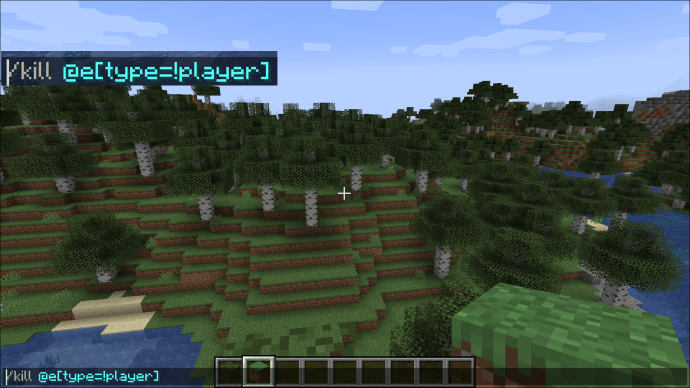
- Tekan "Enter" (PC, Mac) atau pilih butang "Enter" dari papan kekunci maya di konsol.
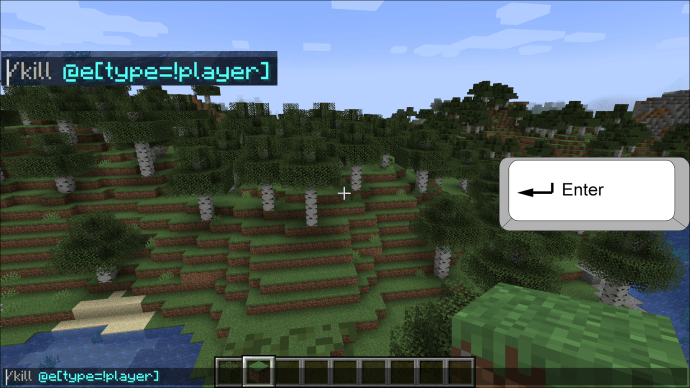
- Permainan akan menyenaraikan setiap item dan massa yang telah anda bunuh di menu sembang di kiri bawah.
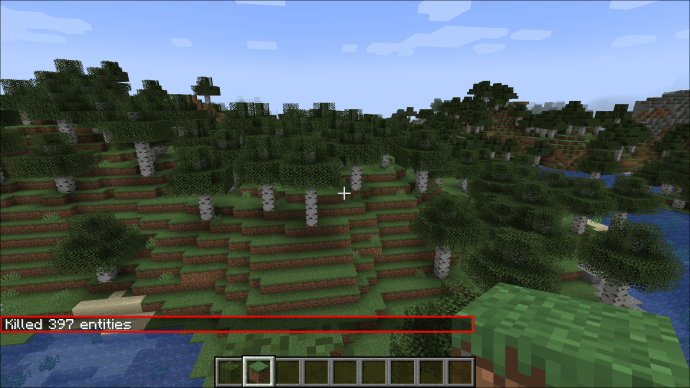
Sekiranya anda bunuh diri, tekan "Respawn" untuk muncul semula dan kumpulkan semua barang rampasan yang anda dan orang ramai menjatuhkan.
Soalan Lazim Tambahan
Mengapa Saya Perlu Membunuh Semua Mob di Minecraft?
Oleh kerana permainan ini tidak terus menerus mengetepikan beberapa massa, akhirnya akan memerlukan banyak memori dan kekuatan pemprosesan untuk memastikan lokasi dan status mereka tetap terkendali. Ini boleh menyebabkannya tergagap, kehilangan FPS, dan akhirnya mungkin terhenti kerana kekurangan memori yang tersedia untuk digunakan.
Membunuh semua massa pada dasarnya membersihkan sebahagian besar memori terpakai jika dunia telah lama dibuka.
Akan tetapi, apabila massa ini terbunuh, barang rampasan yang mereka jatuhkan akan disimpan dalam memori semula, yang sedikit mengurangkan keberkesanan perintah.
Bagaimana Saya Boleh Mengeluarkan Sisa Setelah Menggunakan Perintah Bunuh di Minecraft?
Cara terpantas untuk membuang semua item dan barang rampasan yang dijatuhkan adalah dengan menjalankan perintah kill lagi. Semua termasuk "/ kill @e [type =! pemain]"Perintah akan menetapkan semula semuanya kecuali pemain, membersihkan sebahagian besar memori yang digunakan untuk penyimpanan data item dan massa dengan cekap.
Sekiranya anda ingin menetapkan semula kemajuan anda sepenuhnya, anda perlu menggunakan "/ bunuh @e"Dua kali, sekali untuk membunuh diri sendiri dan semua massa, dan kali kedua untuk membuang semua yang telah anda jatuhkan.
Tetapkan Semula Permainan Dengan Perintah Bunuh Pantas
Sekarang anda tahu cara membuang setiap massa atau item dalam permainan melalui perintah membunuh yang berguna. Gunakan kuasa ini dengan penuh tanggungjawab, dan anda akan mengosongkan memori permainan untuk menghilangkan penurunan FPS dan kegagapan yang mengganggu. Atau hanya pergi membuat barang-barang dan orang ramai mengacau. Ini panggilan anda.
Apa arahan atau curang Minecraft lain yang ingin anda ketahui? Beritahu kami di bahagian pujian di bawah.